Pobieranie i aktualizacja sterownika urządzenia wskazującego ALPS
Opublikowany: 2022-06-01Pobranie i zainstalowanie aktualizacji sterownika urządzenia wskazującego ALPS pozwala uniknąć irytujących problemów z touchpadem. Dlatego czytaj dalej, aby znaleźć najlepsze sposoby pobrania i zainstalowania zaktualizowanego sterownika w systemie Windows 11/10/7.
Sterownik urządzenia wskazującego ALPS jest niezbędny do sterowania touchpadem laptopa. Bez pobrania i zainstalowania go na komputerze, glide pad może nie działać w oczekiwany sposób.
Dlatego w tym artykule przedstawiono najszybsze i najłatwiejsze możliwe sposoby pobierania, instalowania i aktualizowania sterownika urządzenia wskazującego ALPS w systemie Windows 11/Windows 10/Windows 7.
Zacznijmy od metod, których szukasz, nie marnując swojego niezwykle cennego czasu.
Jak pobrać i zainstalować aktualizację sterownika urządzenia wskazującego ALPS?
Możesz skorzystać z poniższych sposobów, aby pobrać aktualizację sterownika urządzenia wskazującego ALPS dla systemów Windows 7, Windows 10 i Windows 11.
Metoda 1: Użyj Menedżera urządzeń, aby pobrać aktualizację sterownika urządzenia wskazującego ALPS
Menedżer urządzeń to wstępnie zainstalowane narzędzie w systemie Windows, które pomaga pobierać i instalować aktualizacje sterowników. Poniżej znajduje się proces, który należy wykonać, aby użyć go, aby uzyskać sterownik urządzenia wskazującego ALPS w systemach operacyjnych Windows 7 i nowszych.
- Użyj funkcji wyszukiwania systemu, aby znaleźć Menedżera urządzeń i otworzyć go.
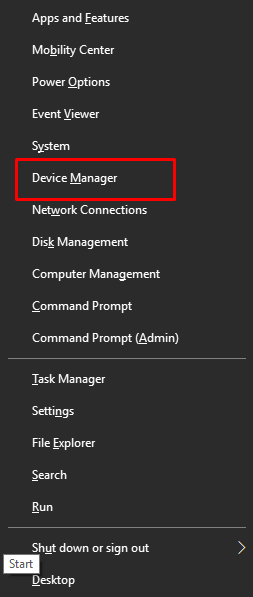
- Po pojawieniu się Menedżera urządzeń na ekranie kliknij Myszy i inne urządzenia wskazujące, aby je rozwinąć.
- Kliknij prawym przyciskiem myszy urządzenie ALPS i wybierz opcję, która umożliwia aktualizację sterownika.
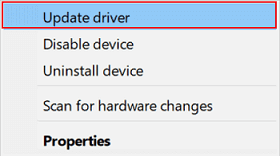
- Wyszukaj automatycznie zaktualizowane oprogramowanie sterownika.
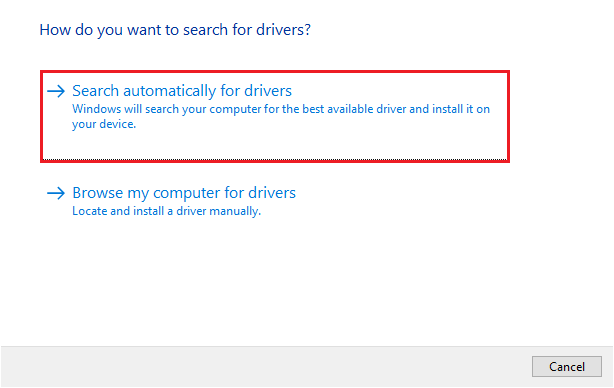
- Po wykonaniu powyższych kroków pamiętaj o ponownym uruchomieniu systemu.
Przeczytaj także: Sterownik urządzenia wskazującego Synaptics
Metoda 2: Pobierz sterownik urządzenia wskazującego ALPS dla systemu Windows 11/10/7 ze strony producenta systemu
Oficjalna strona internetowa producenta komputera jest również wiarygodnym źródłem do pobrania i zainstalowania aktualizacji sterownika urządzenia wskazującego ALPS w systemie Windows 10. Poniżej przedstawiono szczegółowe podejście do tego.
Uwaga: Poniższe kroki biorą za przykład Lenovo. Jednak proces jest w większości taki sam dla wszystkich producentów.
- Przejdź do oficjalnej strony producenta urządzenia (nasza to Lenovo).
- Przejdź do sekcji Wsparcie .
- Wyszukaj swoje urządzenie.
- Znajdź i kliknij opcję Pobierz , aby pobrać instalator sterownika urządzenia wskazującego ALPS (w zależności od systemu operacyjnego).
- Kliknij dwukrotnie pobrany instalator, aby go uruchomić.
- Postępuj zgodnie z instrukcjami kreatora na ekranie, aby zainstalować sterownik urządzenia wskazującego ALPS w systemie Windows 11/10/7.
Metoda 3: Użyj katalogu Microsoft Update, aby pobrać sterownik urządzenia wskazującego ALPS
Firma Microsoft posiada katalog aktualizacji, który oferuje potrzebne aktualizacje sterowników do pobrania i zainstalowania. Poniżej udostępniamy szczegółowy proces pobierania sterownika urządzenia wskazującego ALPS.
- Przejdź do katalogu Microsoft Update.
- Wyszukaj sterownik urządzenia wskazującego ALPS.

- Pobierz najnowszą wersję wymaganego sterownika dla swojego systemu operacyjnego.
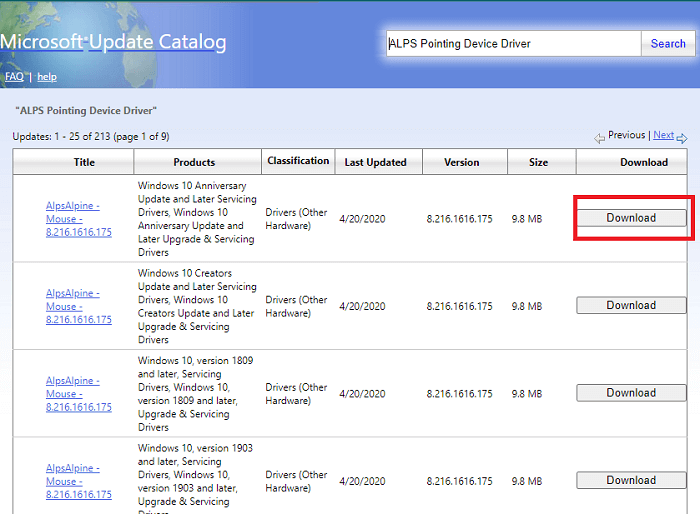
- Kliknij link, który otrzymasz na ekranie.
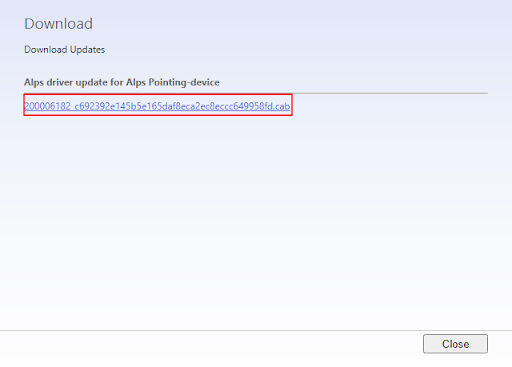
- Postępuj zgodnie z instrukcjami wyświetlanymi na ekranie, aby zakończyć instalację sterownika urządzenia wskazującego ALPS w systemie Windows 11/10/7.
Przeczytaj także: Pobierz sterowniki Synaptics Touchpad dla systemu Windows

Metoda 4: Pobierz automatycznie aktualizację sterownika urządzenia wskazującego ALPS (zalecane)
Powyżej przyjrzeliśmy się, jak ręcznie uzyskać aktualizację sterownika urządzenia wskazującego ALPS dla systemu Windows 7/10/11. Jak możesz się zgodzić, te ręczne metody są nieco skomplikowane i wymagają od Ciebie wiele wysiłku.
Jeśli chcesz pobrać zaktualizowany sterownik urządzenia wskazującego ALPS dla systemu Windows 10 i innych wersji przy minimalnym nakładzie czasu i wysiłku, możesz użyć programu automatycznego (takiego jak Bit Driver Updater, nasza najlepsza rekomendacja).
Bit Driver Updater wykonuje wszystkie niezbędne aktualizacje sterowników za pomocą jednego kliknięcia lewym przyciskiem myszy. Co więcej, to oprogramowanie jest wyposażone w wiele fascynujących funkcji, takich jak tworzenie i przywracanie kopii zapasowych sterowników, zwiększanie tempa pobierania sterowników, zaplanowane skanowanie w poszukiwaniu nieaktualnych sterowników i wiele innych.
Poniżej podajemy link, z którego można pobrać i zainstalować to niesamowite oprogramowanie.
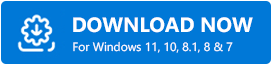
Po zainstalowaniu Bit Driver Updater z powyższego linku, poczekaj (tylko kilka sekund), aby otrzymać powiadomienie o wszystkich nieaktualnych sterownikach, które posiada Twój komputer.
Gdy już wiesz, które sterowniki są nieaktualne, możesz zaktualizować wszystkie do ich nowej wersji. 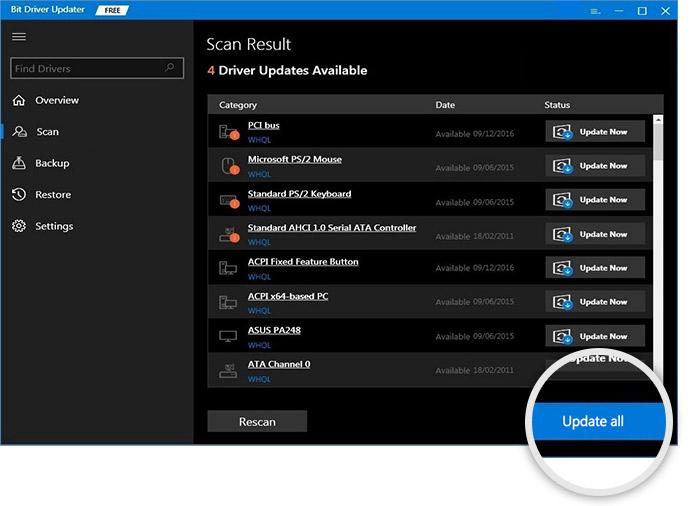
Istnieje również możliwość indywidualnej aktualizacji sterownika urządzenia wskazującego ALPS za pomocą narzędzia Aktualizuj teraz.
Jednak eksperci zawsze wolą aktualizować wszystkie sterowniki, aby upewnić się, że komputer działa płynnie.
Powyżej przedstawiono metody pobierania sterownika urządzenia wskazującego ALPS. Jeśli masz jakiekolwiek wątpliwości, możesz je wyjaśnić w następnej sekcji.
Często Zadawane Pytania
W tej sekcji znajdziesz odpowiedzi na prawie każde pytanie dotyczące sterowników urządzeń wskazujących ALPS dla systemu Windows 10/11/7.
Q1. Co to jest sterownik urządzenia wskazującego ALPS?
ALPS Pointing Device Driver to oprogramowanie, które pomaga w prawidłowym działaniu touchpada ALPS na laptopie. Ułatwia komunikację między touchpadem a komputerem, aby zapewnić prawidłowe wykonanie instrukcji.
Q2. Czy sterownik urządzenia wskazującego ALPS jest wirusem?
Naszym zdaniem sterownik urządzenia wskazującego ALPS ma kluczowe znaczenie dla prawidłowego działania touchpada. To nie jest wirus.
Q3. Jak naprawić sterownik urządzenia wskazującego ALPS?
Jeśli napotkasz jakiekolwiek problemy ze sterownikiem urządzenia wskazującego ALPS, poniżej znajdują się kroki, aby to naprawić.
- Uruchom Menedżera zadań .
- Przejdź do zakładki Uruchamianie.
- Kliknij lewym przyciskiem myszy urządzenie wskazujące ALPS i wybierz opcję Wyłącz.
- Uruchom ponownie urządzenie.
Przeczytaj także: Jak zaktualizować sterownik myszy Logitech
Pobranie i aktualizacja sterownika urządzenia wskazującego ALPS
W tym artykule skupiono się na różnych metodach pobierania aktualizacji sterownika urządzenia wskazującego ALPS dla systemu Windows 10/11/7 i instalowania jej. Możesz podążać w dowolny sposób, w zależności od Twojej wiedzy technicznej i doświadczenia.
Jeśli chcesz poznać nasz ulubiony sposób pobierania i instalowania aktualizacji sterowników, zalecamy zrobienie tego za pomocą Bit Driver Updater.
Czy są jakieś pytania lub sugestie dotyczące tego artykułu? Jeśli tak, z przyjemnością skontaktujemy się z Tobą za pośrednictwem sekcji komentarzy.
